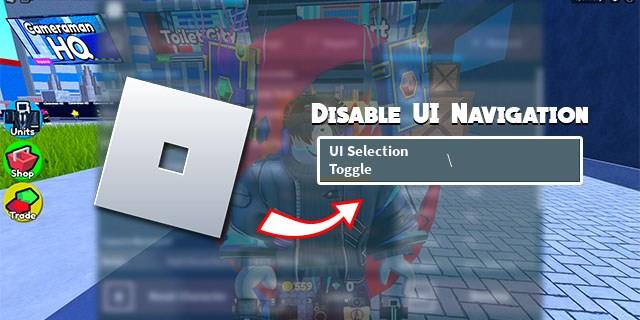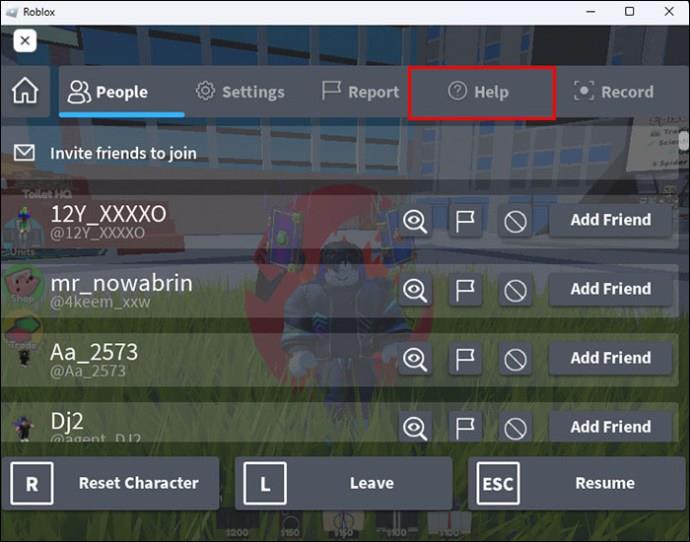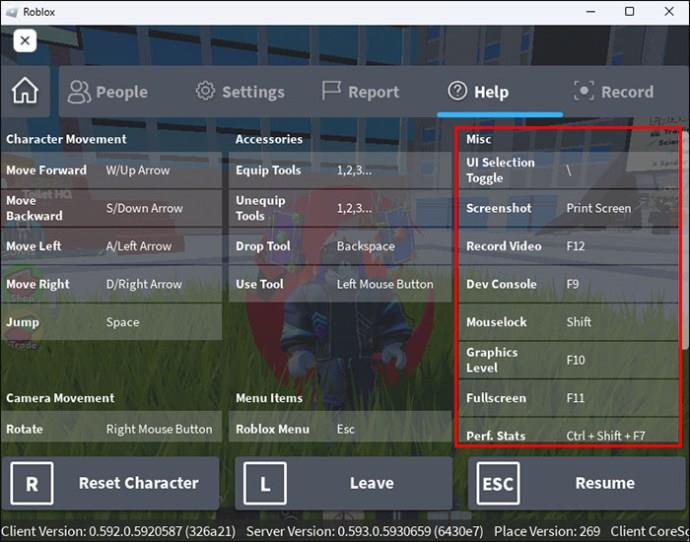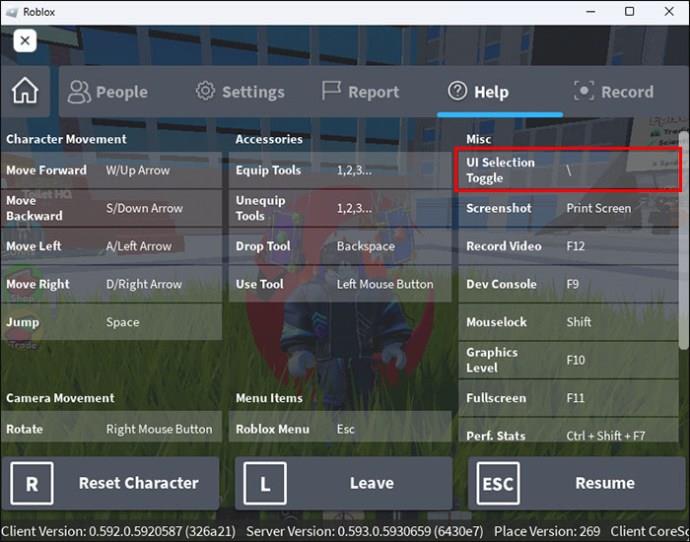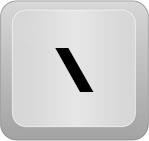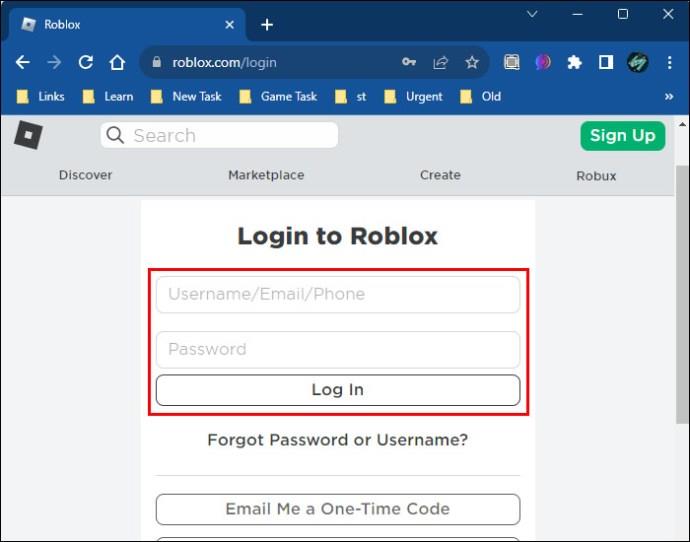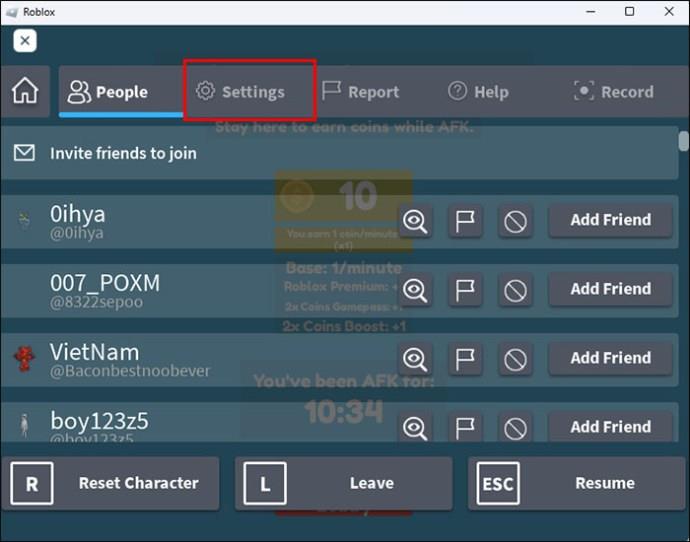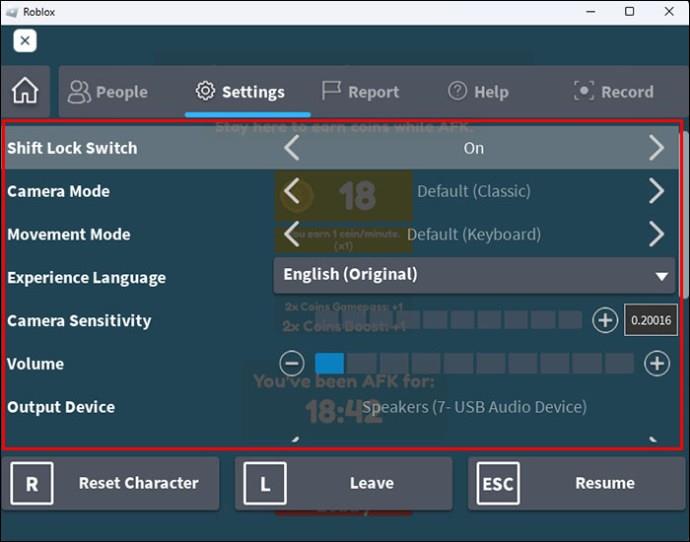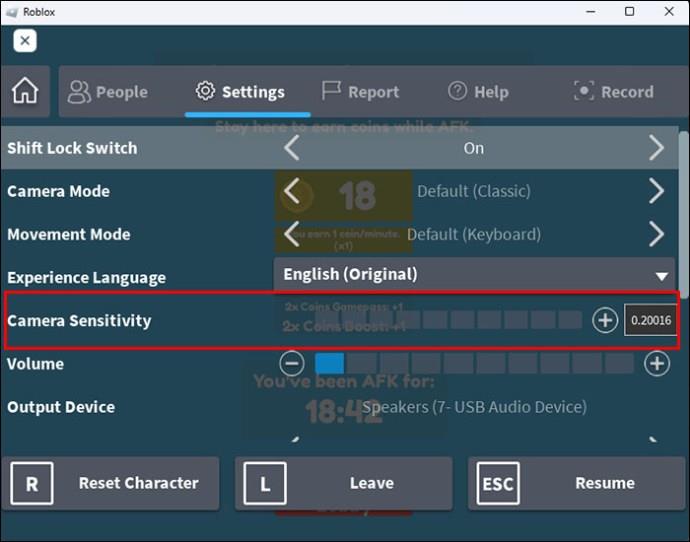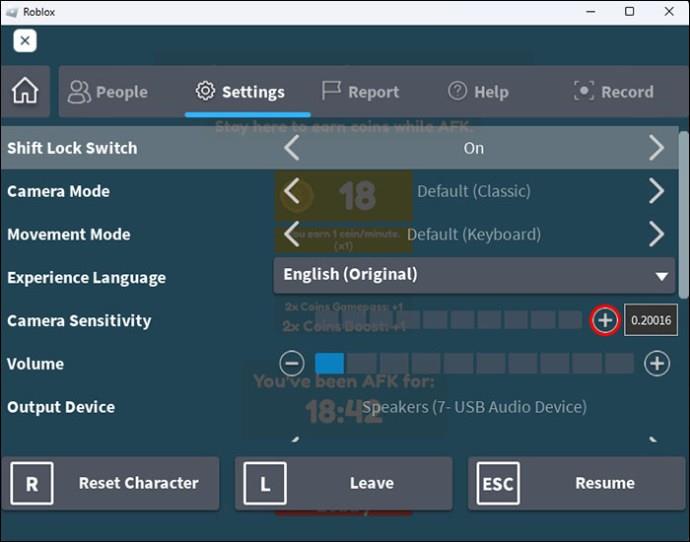بزرگترین مشکلی که کاربران Roblox با آن مواجه می شوند، گیر افتادن در یک بازی است. این به دلیل ناوبری UI است که ممکن است هنگام بازی به طور تصادفی روشن کرده باشید. فقط باید این ویژگی را خاموش کنید تا به بازی ادامه دهید و ماموریت ها و وظایف خود را تمام کنید. از آنجایی که با روشن بودن UI Navigation نمی توانید آزادانه حرکت کنید، باید آن را غیرفعال کنید.
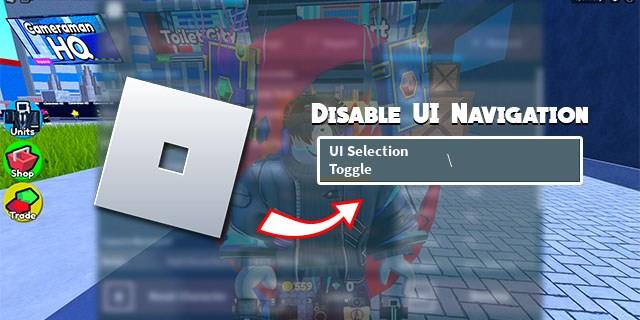
در ادامه بخوانید تا یاد بگیرید چگونه با خاموش کردن دکمه ناوبری رابط کاربری، خود را در بازی Roblox باز کنید.
خاموش کردن ناوبری UI در Roblox با بک اسلش
غیرفعال کردن کلید ناوبری UI که به طور تصادفی یا عمدی روشن کرده اید ساده است. معمولاً، باند کلید برای تنظیمات "Uni Selection Toggle" اسلش معکوس ("\") است. اگر هنگام بازی تصادفاً بک اسلش را فشار دهید، UI Navigation شما روشن میشود و اعلان را در سمت چپ پایین صفحهتان دریافت میکنید. این اعلان دستورالعملهایی در مورد نحوه تغییر این کلید دارد: «Backslash toggle».
با این حال، اگر در دعوا بودید یا کار معنیداری انجام میدادید و اعلان را روی صفحهتان ندیدید، مقصر پشت باگ را نمیشناسید. اما خاموش کردن UI Navigation را می توان با ضربه زدن مجدد روی "\" انجام داد. یا اگر کلید دیگری به این گزینه محدود شده است، روی آن ضربه بزنید.
یافتن گزینه Bind for UI Selection Toggle
در بیشتر موارد، تنها با فشار دادن علامت بک اسلش، مشکل حل می شود، اما اگر هنوز گیر کرده اید و نمی دانید چه کاری باید انجام دهید، این بخش به شما پاسخ می دهد. قبل از اینکه بتوانید این ویژگی را خاموش کنید، باید بدانید کدام دکمه برای UI Navigation محدود شده است. اینگونه می توانید در مورد آن ادامه دهید:
- با ضربه زدن روی "Escape" به منو بروید.

- روی بخش "Help" ضربه بزنید.
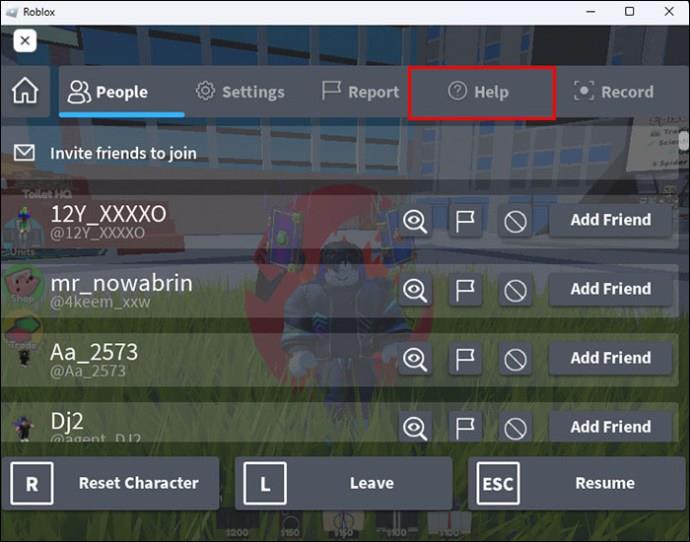
- بر روی زبانه "متفرقه" کلیک کنید.
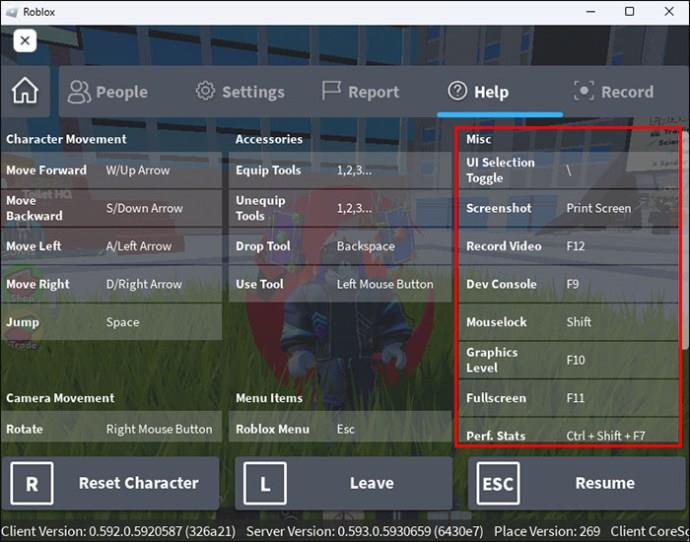
- در برگه «متفرقه»، میتوانید تنظیمات «تغییر انتخاب UI» را پیدا کنید.
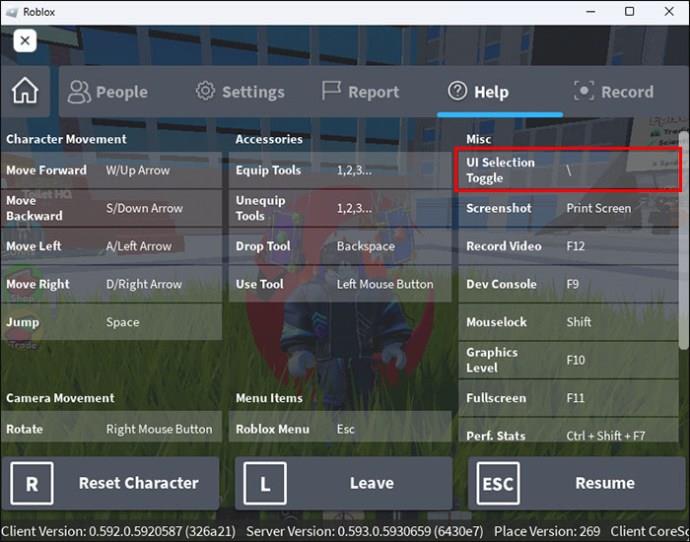
- ببینید کدام کلید را باید فشار دهید تا این گزینه خاموش شود و روی دکمه نشان داده شده ضربه بزنید.
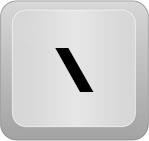
دکمه گزینه “UI Selection Toggle” به نحوه پیکربندی تنظیمات بازی بستگی دارد. برخی از بازیکنان ممکن است کلید بک اسلش اولیه را به چیز دیگری تغییر داده باشند، بنابراین بک اسلش شما را رها نمی کند.
تنظیم تنظیمات کنترل در Roblox در کامپیوتر
اگر در حال انجام انواع بازیهای Roblox در رایانه خود هستید، میتوانید کنترلها و کلیدبندیها را متناسب با سبک خود و بازی خاص تنظیم کنید. به غیر از تغییر اتصال کلید برای “UI Selection Toggle”، میتوانید همین کار را با تنظیمات و کنترلهای دیگر انجام دهید. این کار را نمی توان برای دستگاه های تلفن همراه (اندروید و iOS) یا کنسول ها (در این مورد Xbox) انجام داد.
برخی از بازیهای Roblox تنظیمات کنترلی ناکافی دارند و لازم است آنها را تغییر دهید، در حالی که برخی دیگر دارای کنترلهای اولیه هستند که بازیکنان به آن عادت دارند. این شامل دکمه های کلاسیک WSAD برای حرکات، کلید فاصله برای پرش، کلید فرار برای منو و تنظیمات، برگه برای اطلاعات در مورد بازیکنان، اسلش جلو برای چت و غیره است.
سفارشی سازی حساسیت
یکی از کنترل هایی که می توانید در بازی های Roblox تنظیم کنید، حساسیت به ماوس است. این مهم است زیرا بر دوربین و حرکت آن تأثیر می گذارد. حساسیت پیش فرض 0.5 است. 10 سطح وجود دارد که می توانید تغییر دهید و حساسیت را تنظیم کنید.
کمترین حساسیتی که می توانید در بازی های Roblox داشته باشید صفر و بیشترین حساسیت یک است. با این حال، نه تنها میتوانید حساسیت را روی صفر یا یک قرار دهید، بلکه میتوانید بسته به نیازتان، آن را در بین آنها مثلاً روی 0.25 یا 0.75 قرار دهید.
توجه داشته باشید که برای حساسیت کامل به ماوس، باید DPI ماوس خود را نیز تغییر دهید. این باید ابتدا قبل از بررسی حساسیت ماوس در بازی انجام شود. سطح DPI به نوع بازی، سبک بازی و عادات بازی شما بستگی دارد.
همچنین میتوانید تنظیمات را متناسب با موس خود تنظیم کنید، زیرا برخی از ماوسها دکمههایی در کنار خود برای دسترسی و بازی آسانتر دارند که میتواند در بازیهای خاصی که گزینههای زیادی دارید و تنظیم همه آنها روی دکمههای صفحهکلید بهینه نیست، مفید باشد.
انجام تنظیمات صفحه کلید
اگر از کلیدهای پیش فرض در یک بازی Roblox خاص خوشتان نمی آید، می توانید آنها را تغییر داده و مطابق میل خود تنظیم کنید. با این حال، در برخی از بازی های Roblox، شما نمی توانید این کار را انجام دهید. اما برای بازی هایی که این گزینه در دسترس است، این کاری است که باید انجام دهید:
- Roblox را در رایانه خود باز کرده و وارد شوید.
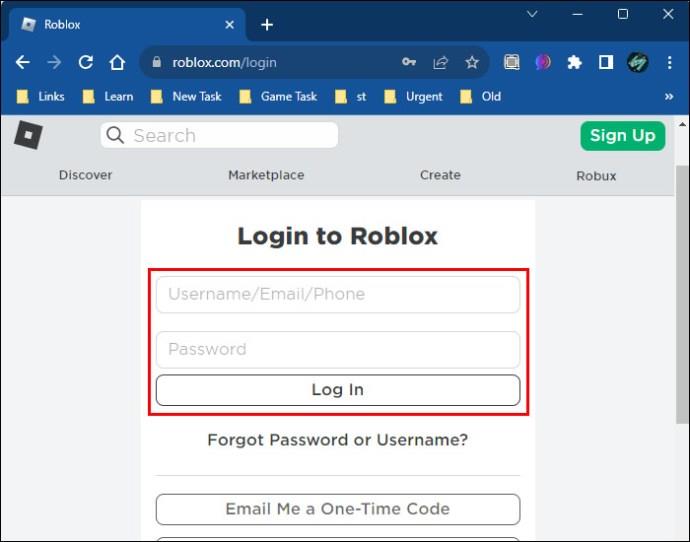
- بازی را که میخواهید تنظیمات را در آن انجام دهید باز کنید و در حین بازی روی «Esc» روی صفحهکلید ضربه بزنید.

- در منو، روی گزینه "تنظیمات" کلیک کنید.
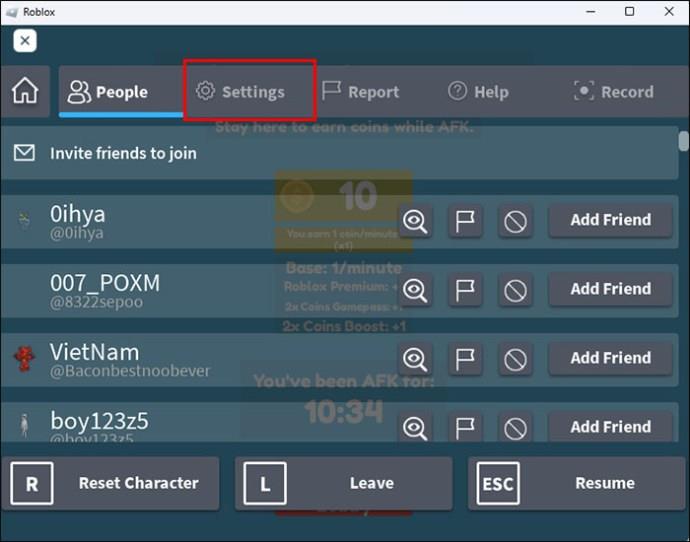
- روی "کنترل ها" کلیک کنید.
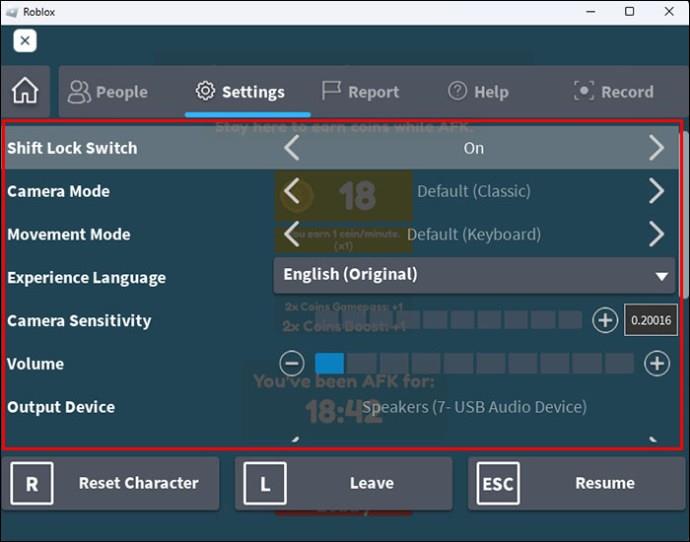
- برای تغییر اتصال کلید، هر کنترلی را انتخاب کنید.
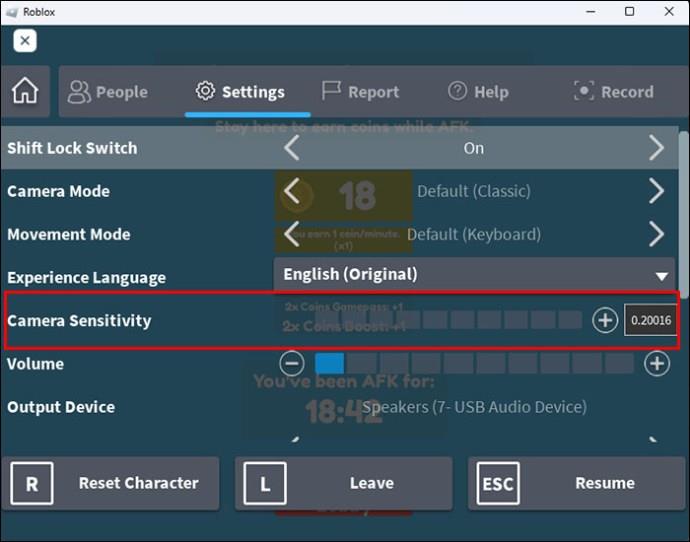
- به جای دکمه پیش فرض، روی دکمه ای که می خواهید متصل شود ضربه بزنید.
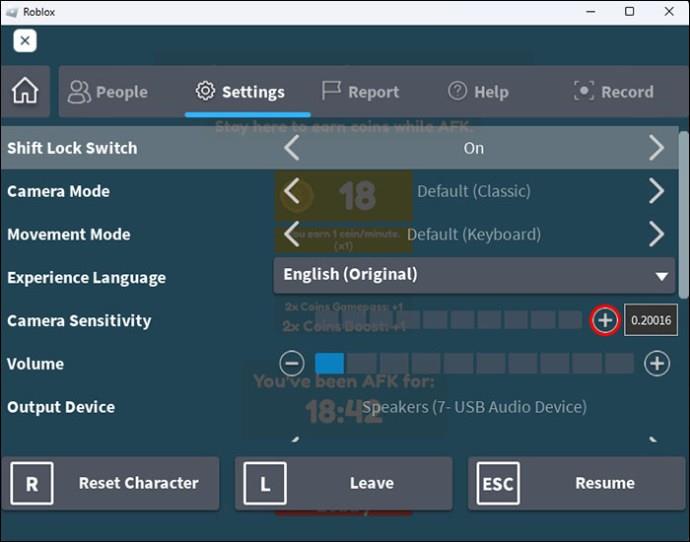
این تنظیمات میتواند در بازیهای مختلف مفید باشد و به بازیکن اجازه میدهد تنظیمات را متناسب با سبک بازی خاص، چه یک بازی رانندگی یا یک FPS، سفارشی کند. با این حال، از آنجایی که در برخی بازی ها نمی توانید تنظیمات را تغییر دهید، وصل کردن کنترلر یکی از گزینه های جایگزین است.
سوالات متداول
UI در Roblox چیست؟
UI به معنای «رابط کاربری» است و نشان دهنده اشیایی است که روی صفحه نمایش میبینید در حین انجام بازیها. می توانید عناصر رابط کاربری مانند اشیاء رابط دوبعدی و GuiObjects را که برچسب ها، دکمه ها، فریم ها و غیره هستند، مشاهده کنید. می توانید این اشیاء را در Roblox Studio بسازید و سفارشی کنید.
آیا می توانم رابط کاربری گرافیکی خود را به پیش فرض تغییر دهم؟
بله، تو میتونی. این را می توان از استودیو Roblox انجام داد.
1. باید نمایه خود را در بخش "My Roblox" باز کنید و روی گزینه "Edit my place" کلیک کنید.
2. به «Insert» بروید.
3. به "Objects" و "ScreenGui" بروید.
4. "ScreenGui" را به فایل "StarterGui" در File Explorer منتقل کنید تا فرآیند به پایان برسد.
تفاوت بین UI و GUI در اصطلاح Roblox چیست؟
در حالی که UI به معنای «رابط کاربری» است، رابط کاربری گرافیکی مخفف «رابط کاربری گرافیکی» است. بیشتر بازیکنان از هر یک از این دو استفاده میکنند، زیرا در Roblox تفاوت واقعی ندارند و گزینهها قابل تعویض هستند. با این حال، رابط کاربری گرافیکی با منوهای مختلف تعامل دارد، در حالی که همتای آنها با نرم افزار سروکار دارد.
از گیر افتادن در موقعیت های خطرناک خودداری کنید
دانستن نحوه غیرفعال کردن UI Navigation بسیار مهم است زیرا می توانید به طور تصادفی دکمه "UI Selection Toggle" را فشار دهید و بدون اینکه بتوانید حرکت کنید در یک موقعیت خطرناک گیر کنید. پیمایش تنظیمات برای بررسی اینکه کدام دکمه به UI Navigation متصل است توصیه می شود. اگر به طور تصادفی آن را فشار دهید، می توانید به سرعت آن را بدون به خطر انداختن روند بازی خود خاموش کنید. دانستن نحوه تنظیم و تغییر تنظیمات برای بهبود تجربه بازی در Roblox به همان اندازه مهم است.
از کدام باند کلید برای پیمایش UI استفاده می کنید؟ آیا اغلب هنگام اجرای یک بازی جدید تنظیمات کنترل را تغییر می دهید؟ در بخش نظرات زیر به ما اطلاع دهید.